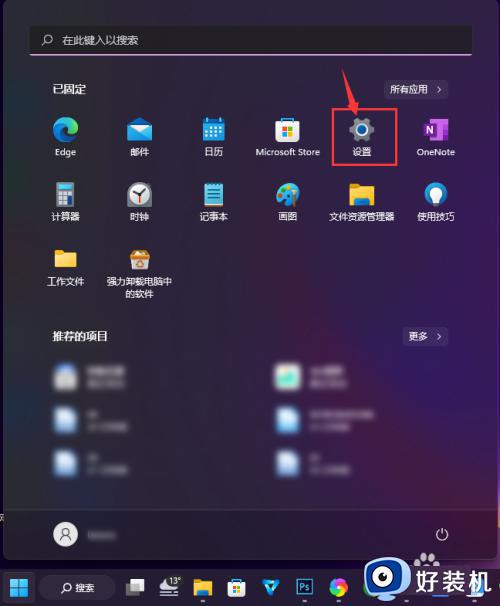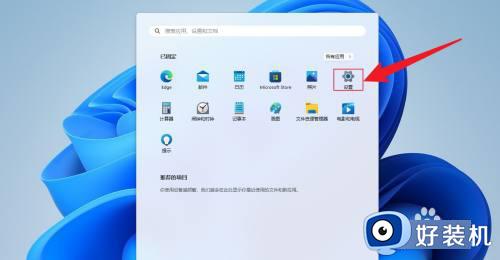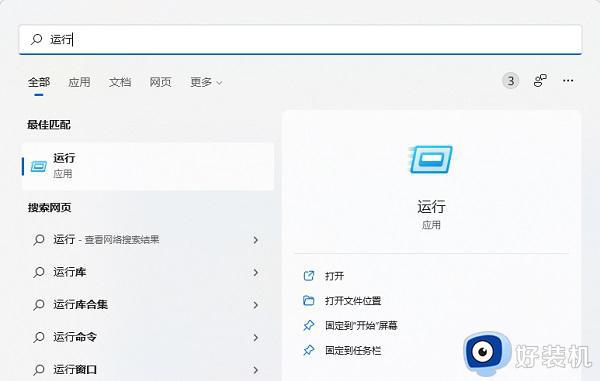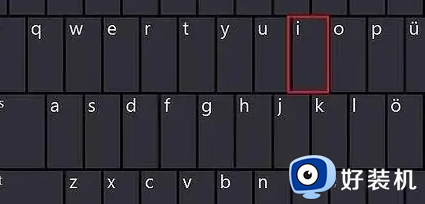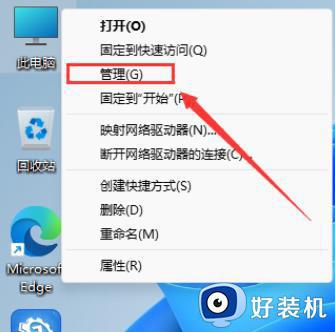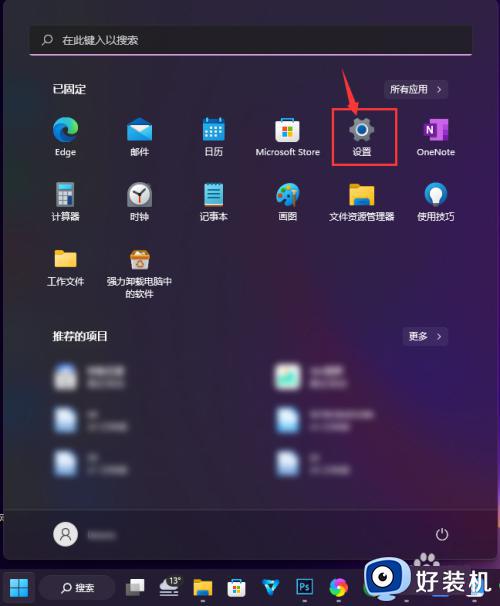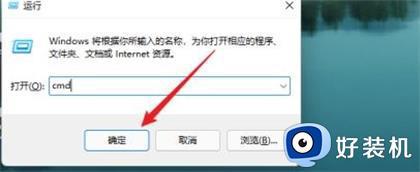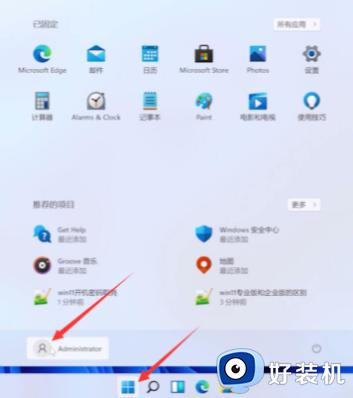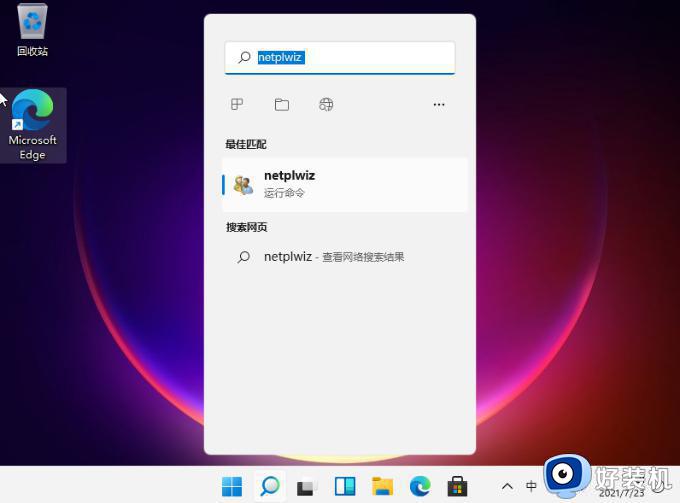win11怎样取消开机密码 如何取消win11系统的开机密码
时间:2023-10-05 11:25:00作者:jhuang
许多小伙伴在使用win11官方版系统的时候,都会设置一个开机密码,用来保护个人数据安全。不过对于一些用户来说,每次开机时输入密码可能会感到繁琐和不必要。那么win11怎样取消开机密码呢?我们可以通过一些方法来取消开机密码,让用户能够更快速地进入系统。本文将介绍如何取消win11系统的开机密码的教程。
win11怎么取消开机密码:
1、点击放大镜图标,在搜索框中搜索【netplwiz】,打开用户帐户界面;
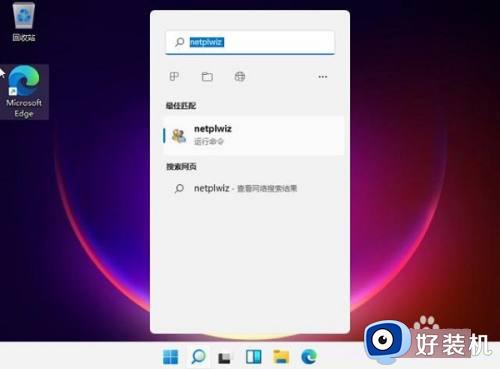
2、如果更改密码,则需要按Ctrl + Alt + Del按钮更改密码;
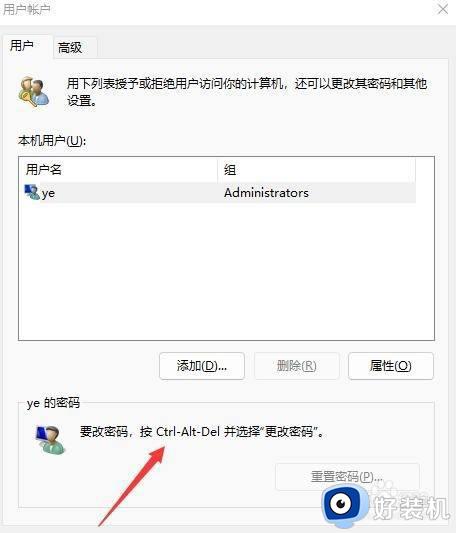
3、选择更改密码;
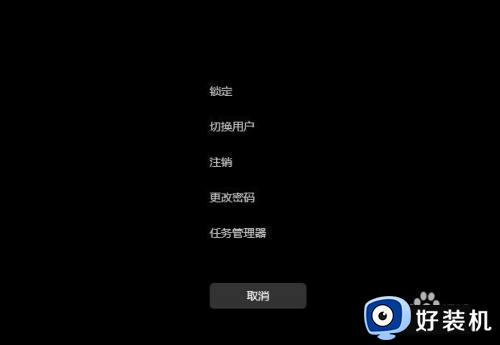
4、在上面的密码框中输入密码,下面的新密码和确认密码什么都不填,直接回车,这就表示不需要输入密码。
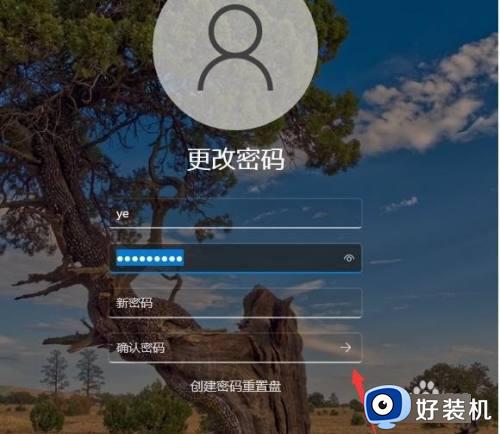
以上就是去掉Win11开机密码的方法的全部内容,如果你还不清楚,可以按照小编的方法进行操作,希望对大家有所帮助。